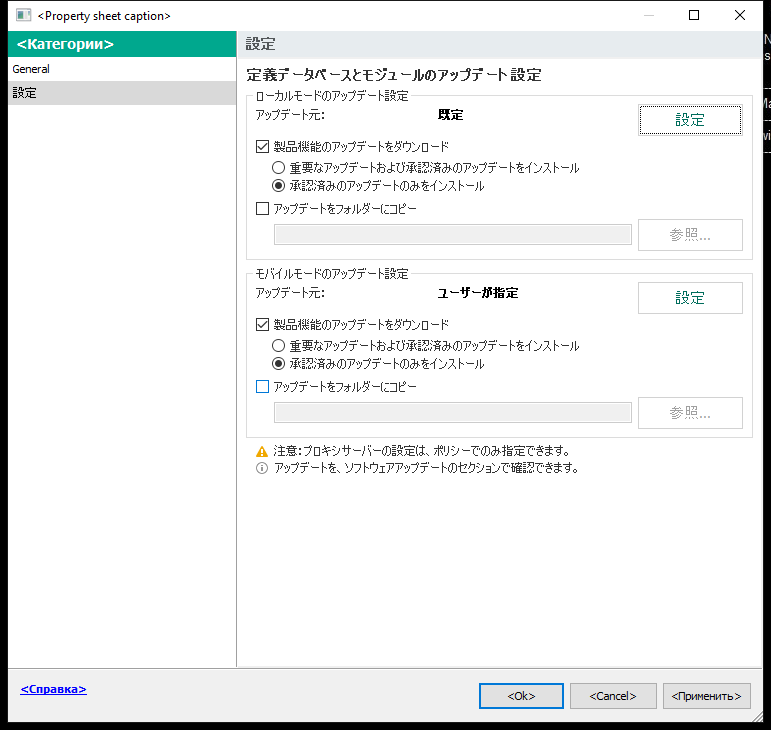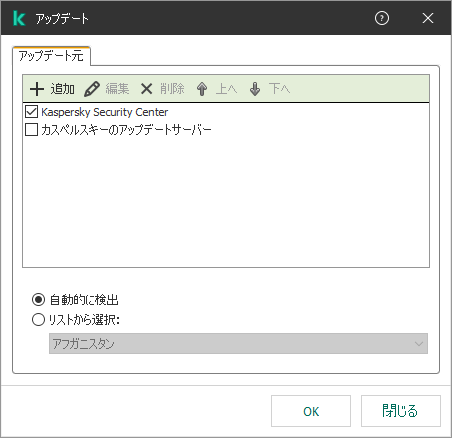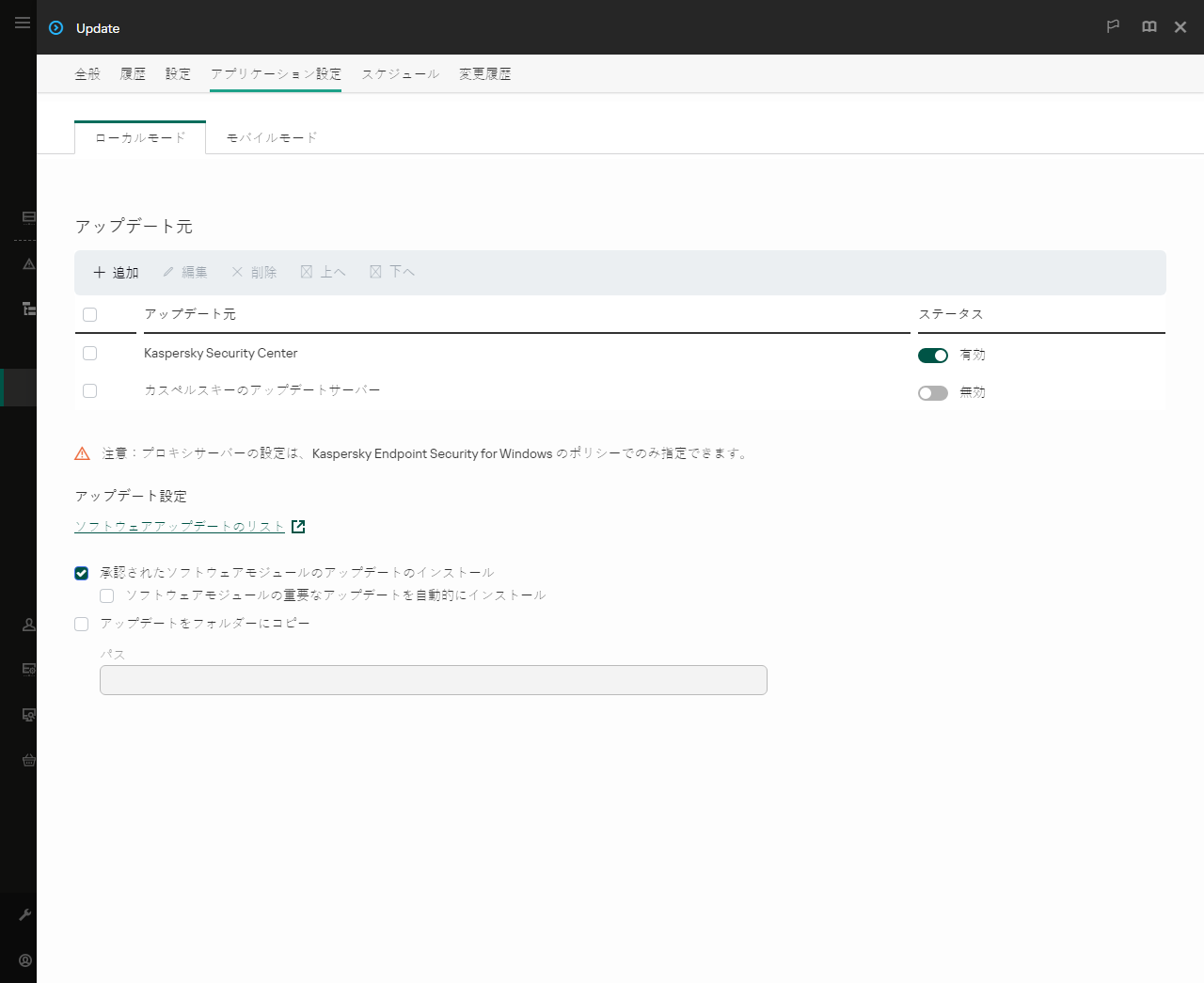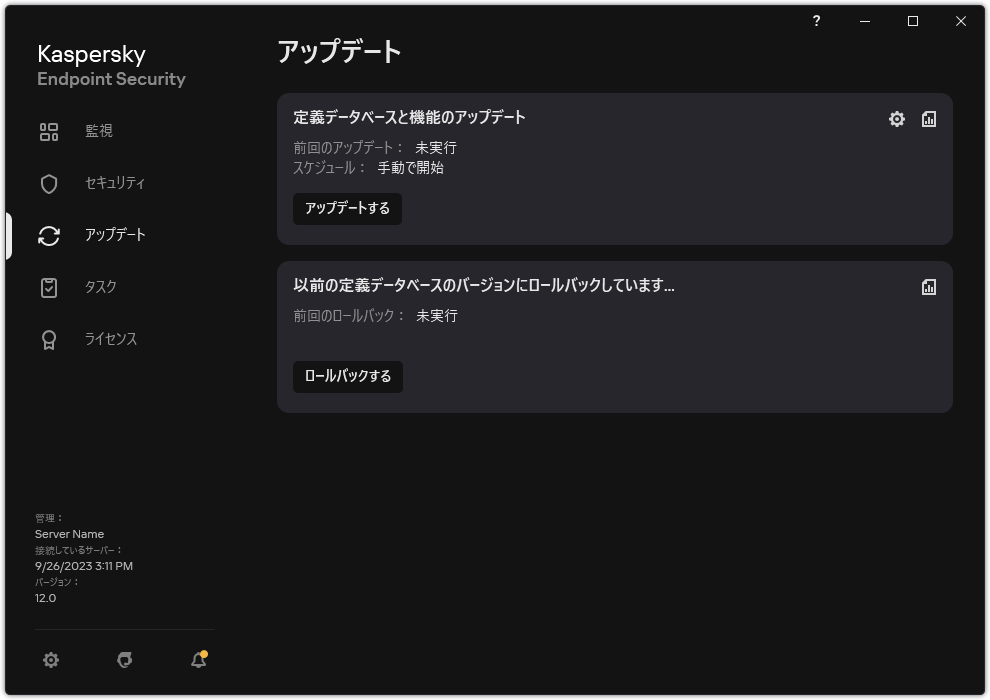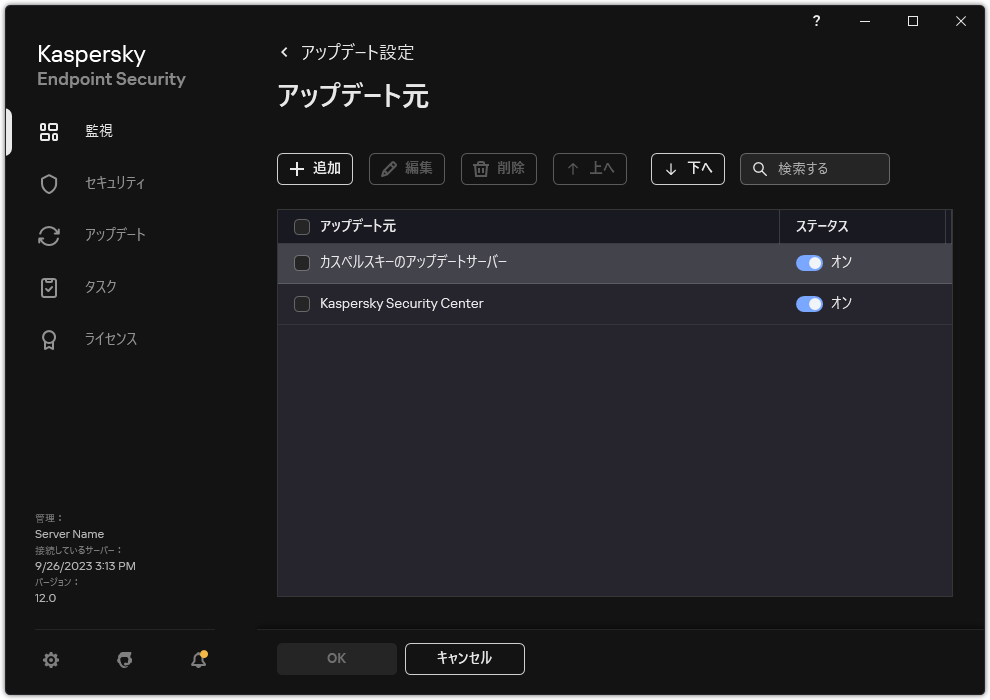アップデート元の追加
「アップデート元」は、Kaspersky Endpoint Security の定義データベースとソフトウェアモジュールのアップデートを含むリソースです。
アップデート元には、Kaspersky Security Center サーバーやカスペルスキーのアップデートサーバー、ネットワークフォルダーまたはローカルフォルダーが含まれます。
アップデート元の既定のリストには Kaspersky Security Center とカスペルスキーのアップデートサーバーが含まれています。リストに他のアップデート元を追加できます。アップデート元には、HTTP/FTP サーバーと共有フォルダーを指定できます。
Kaspersky Endpoint Security は、カスペルスキーのアップデートサーバーである場合を除き、HTTPS サーバーからのアップデートをサポートしません。
複数のリソースがアップデート元として選択されている場合は、リスト上位のリソースから次々に接続が試行され、最初に使用可能なソースからアップデートパッケージが取得されて、アップデートタスクが実行されます。
既定では、Kaspersky Endpoint Security は Kaspersky Security Center サーバーを最初のアップデート元として使用します。これにより、アップデート時のトラフィックを節約することができます。ポリシーがコンピューターに適用されていない場合、製品が Kaspersky Security Center サーバーにアクセスできない可能性があるため、ローカルタスクの アップデート 設定でカスペルスキーサーバーが最初のアップデート元として選択されます。
管理コンソール(MMC)でアップデート元を追加する方法
- Kaspersky Security Center の管理コンソールを開きます。
コンソールツリーで、[タスク]を選択します。
- Kaspersky Endpoint Security の アップデートタスクを選択します。
タスクのプロパティウィンドウが表示されます。
- アップデートタスクは管理サーバークイックスタートウィザードによって自動で作成されます。アップデートタスクを作成するには、ウィザードの実行中に、Kaspersky Endpoint Security for Windows 管理プラグインをインストールします。
- コンピューターのプロパティウィンドウで、[設定]セクションを選択します。
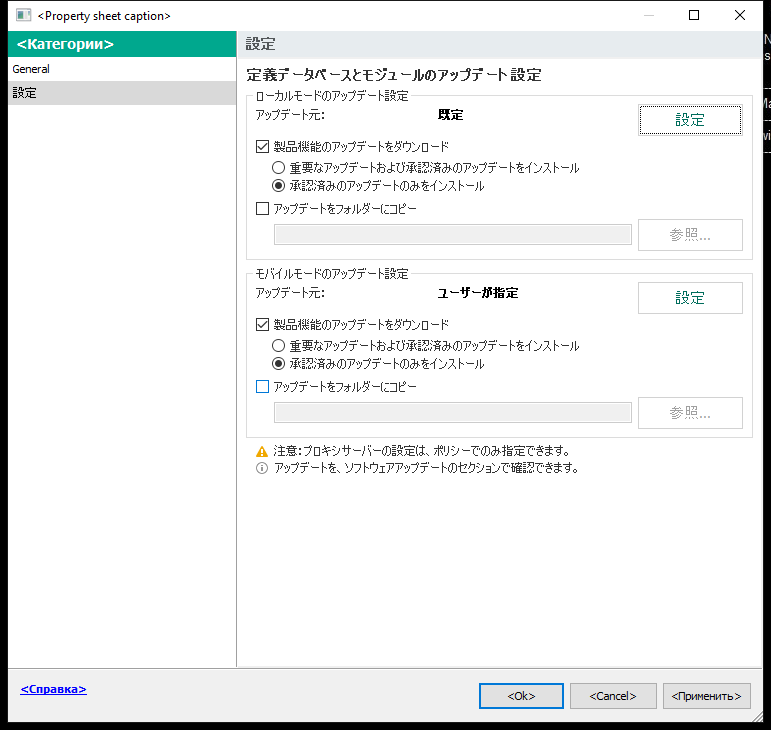
アップデートタスクの設定
- [ローカルモードのアップデート設定]ブロックの[設定]をクリックします。
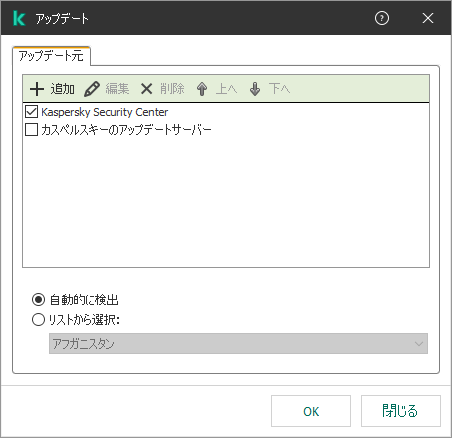
アップデート元
- アップデート元のリストで、[追加]をクリックします。
- [アップデート元]フィールドで、アップデートパッケージが含まれる FTP/HTTP サーバーのアドレス、ネットワークフォルダーまたはローカルフォルダーを指定します。
アップデート元について次のパス形式が使用されます:
- FTP サーバーまたは HTTP サーバーの場合は、その Web アドレスまたは IP アドレスを入力します。
例:http://dnl-01.geo.kaspersky.com/ または 93.191.13.103
FTP サーバーの場合は、認証設定をアドレスに含めるかたちで次の形式で指定できます:ftp://<ユーザー名>:<パスワード>@<ホスト>:<ポート>
- ネットワークフォルダーの場合は、UNC パスを入力します。
例:\\Server\Share\Update distribution
- ローカルフォルダーの場合は、フォルダーへの完全パスを入力します。
例:C:\Documents and Settings\All Users\Application Data\Kaspersky Lab\AVP11\Update distribution\
アップデート元のリストから削除しなくても、アップデート元を除外することができます。そのためには、オブジェクトの横にあるチェックボックスをオフにします。
- [OK]をクリックします。
- 必要に応じて、[上へ]と[下へ]でアップデート元の優先順位を編集します。
1 番上で指定したアップデート元からアップデートを実行できない場合、Kaspersky Endpoint Security はアップデート元を自動的に次のアップデート元に切り替えます。
- 必要に応じて、モバイルモードのアップデート元を追加します。モバイルモードとは、コンピューターを組織ネットワーク外で使用しているとき(オフラインのコンピューター)の Kaspersky Endpoint Security の操作モードです。
- 変更内容を保存します。
Web コンソールと Cloud コンソールでアップデート元を追加する方法
- Web コンソールのメインウィンドウで、[デバイス]→[タスク]の順に選択します。
タスクのリストが表示されます。
- Kaspersky Endpoint Security の アップデートタスクを選択します。
タスクのプロパティウィンドウが表示されます。
- アップデートタスクは管理サーバークイックスタートウィザードによって自動で作成されます。アップデートタスクを作成するには、ウィザードの実行中に、Kaspersky Endpoint Security for Windows 管理プラグインをインストールします。
- [アプリケーション設定]タブ - [ローカルモード]タブを選択します。
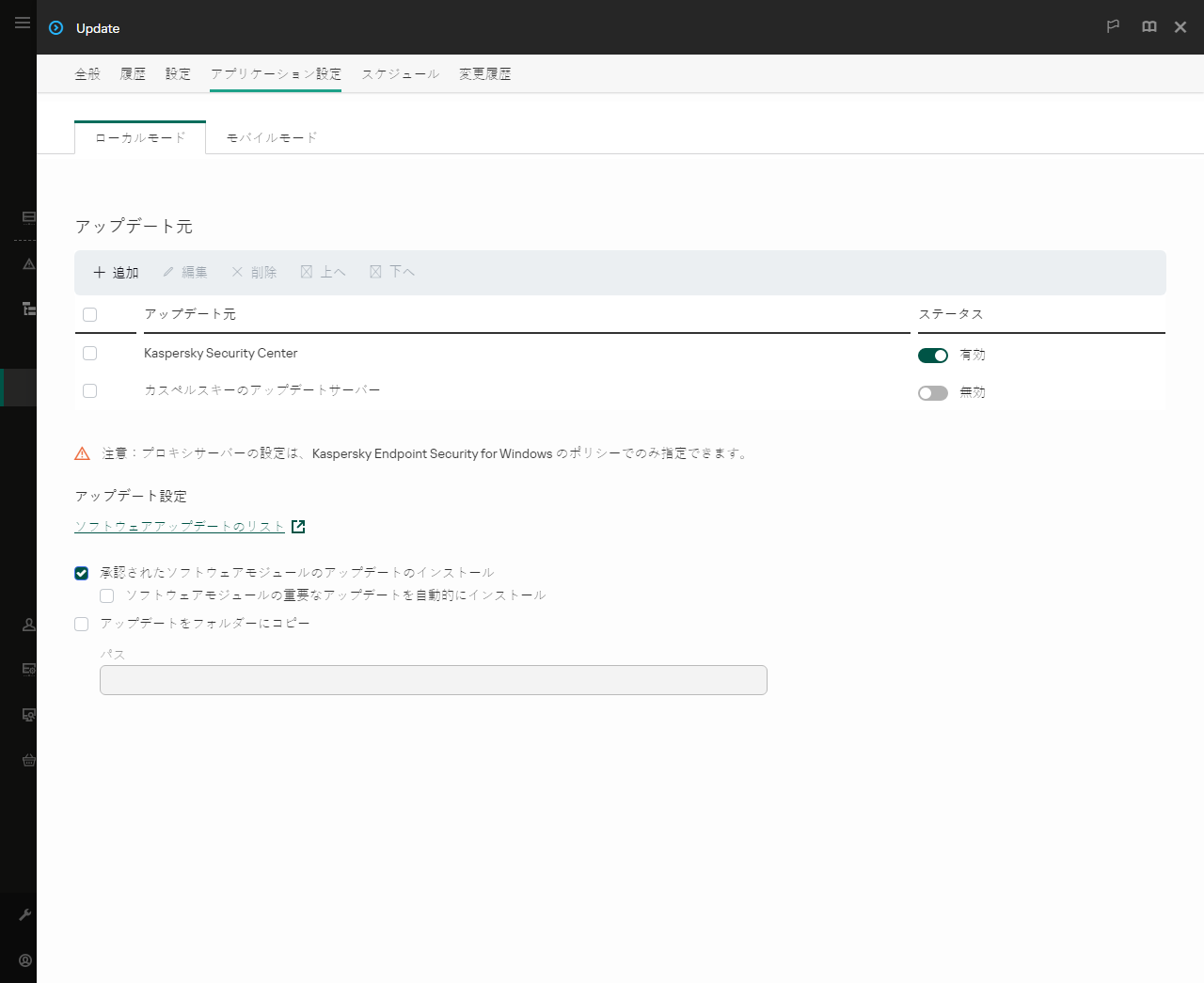
アップデート元
- アップデート元のリストで、[追加]をクリックします。
- 表示されるウィンドウで、アップデートパッケージが含まれる FTP/HTTP サーバーのアドレス、ネットワークフォルダーまたはローカルフォルダーを指定します。
アップデート元について次のパス形式が使用されます:
- FTP サーバーまたは HTTP サーバーの場合は、その Web アドレスまたは IP アドレスを入力します。
例:http://dnl-01.geo.kaspersky.com/ または 93.191.13.103
FTP サーバーの場合は、認証設定をアドレスに含めるかたちで次の形式で指定できます:ftp://<ユーザー名>:<パスワード>@<ホスト>:<ポート>
- ネットワークフォルダーの場合は、UNC パスを入力します。
例:\\Server\Share\Update distribution
- ローカルフォルダーの場合は、フォルダーへの完全パスを入力します。
例:C:\Documents and Settings\All Users\Application Data\Kaspersky Lab\AVP11\Update distribution\
アップデート元のリストから削除しなくても、アップデート元を除外することができます。そうするには、オブジェクトの隣にあるトグルスイッチをオフの位置に移動します。
- [OK]をクリックします。
- 必要に応じて、[上へ]と[下へ]でアップデート元の優先順位を編集します。
1 番上で指定したアップデート元からアップデートを実行できない場合、Kaspersky Endpoint Security はアップデート元を自動的に次のアップデート元に切り替えます。
- 必要に応じて、モバイルモードのアップデート元を追加します。モバイルモードとは、コンピューターを組織ネットワーク外で使用しているとき(オフラインのコンピューター)の Kaspersky Endpoint Security の操作モードです。
- 変更内容を保存します。
製品インターフェイスでアップデート元を追加する方法
- メインウィンドウで、[アップデート]をクリックします。
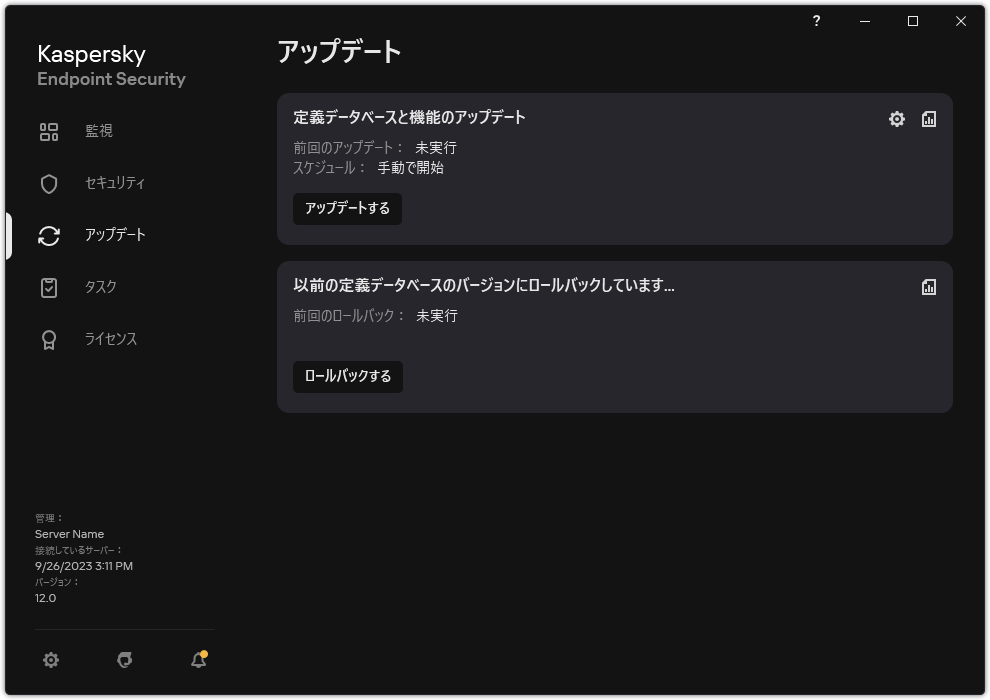
ローカルのアップデートタスク
- タスクのリストが表示されます。定義データベースと機能のアップデートタスクを選択してボタン(
 )をクリックします。
)をクリックします。タスクのプロパティウィンドウが表示されます。
- [アップデート元の選択]をクリックします。
- 表示されたウィンドウで、[追加する]をクリックします。
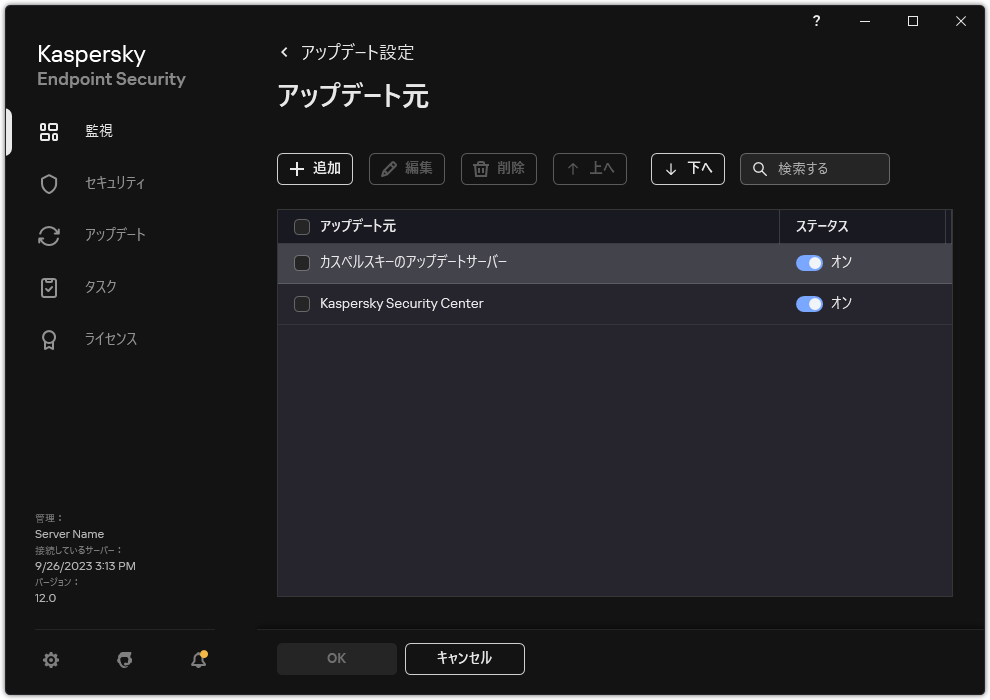
アップデート元
- 表示されるウィンドウで、アップデートパッケージが含まれる FTP/HTTP サーバーのアドレス、ネットワークフォルダーまたはローカルフォルダーを指定します。
アップデート元について次のパス形式が使用されます:
- FTP サーバーまたは HTTP サーバーの場合は、その Web アドレスまたは IP アドレスを入力します。
例:http://dnl-01.geo.kaspersky.com/ または 93.191.13.103
FTP サーバーの場合は、認証設定をアドレスに含めるかたちで次の形式で指定できます:ftp://<ユーザー名>:<パスワード>@<ホスト>:<ポート>
- ネットワークフォルダーの場合は、UNC パスを入力します。
例:\\Server\Share\Update distribution
- ローカルフォルダーの場合は、フォルダーへの完全パスを入力します。
例:C:\Documents and Settings\All Users\Application Data\Kaspersky Lab\AVP11\Update distribution\
- [選択する]をクリックします。
- 必要に応じて、[上へ]と[下へ]でアップデート元の優先順位を編集します。
- 変更内容を保存します。
ページのトップに戻る